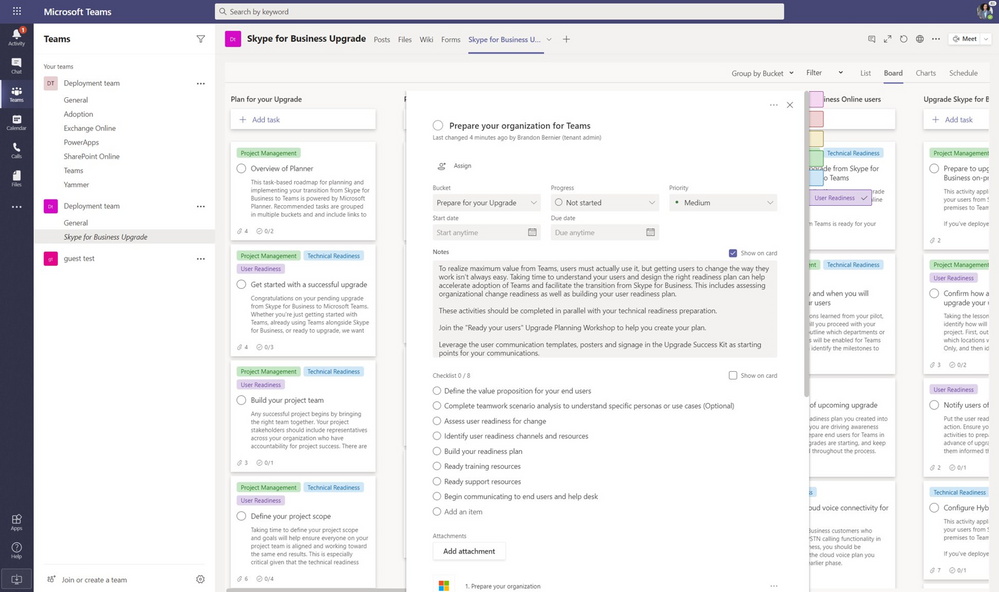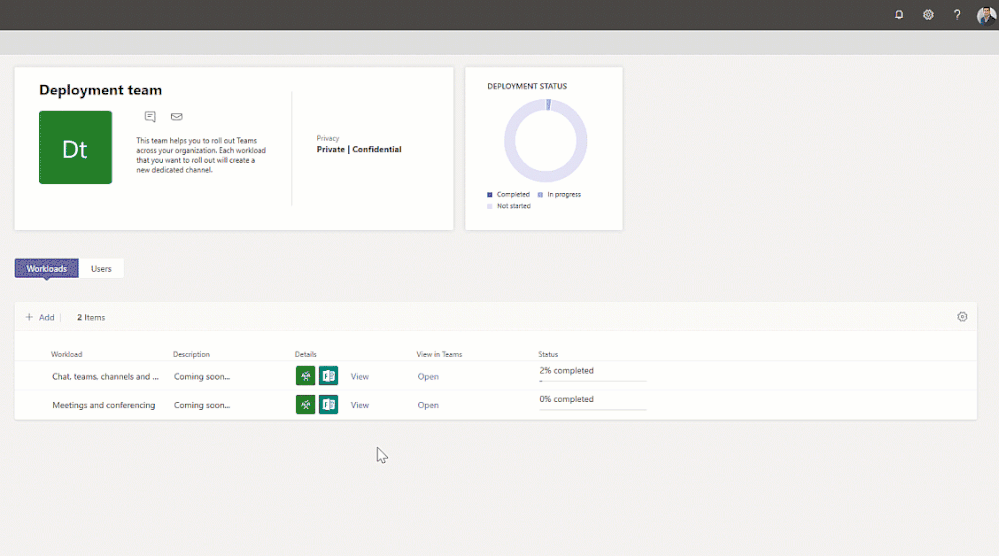Teams 출시 계획
Microsoft Teams를 배포할 때 조직에 Teams를 배포하는 데 필요한 개략적인 단계를 설명하는 롤아웃 경로를 만들어야 합니다. 롤아웃 경로는 일반적으로 배포 프로세스의 매크로 보기를 제공합니다.
조직이 준비되면 Teams를 워크로드별로 단계적으로 배포하는 것을 권장합니다. 한 단계를 마치고 다음 단계로 넘어갈 때까지 기다릴 필요가 없습니다. 어떤 조직은 모든 Teams 기능을 한 번에 배포하고, 또 어떤 조직은 단계적 접근 방식을 선호할 수 있습니다. Teams 워크로드는 다음과 같으며, 다음 순서대로 배포하는 것이 좋습니다.
시작 - 모든 Teams 배포의 시작 지점은 이해 관계자가 새로운 공동 작업 및 통신 클라이언트에 익숙해지는 것으로 시작합니다.
채팅, 팀, 채널, & 앱 - Teams의 사용자 채택을 촉진하려면 배포 프로세스에서 빠른 성공을 찾아야 합니다. 대부분의 조직에서는 이미 채팅 응용 프로그램 및 서비스를 사용 중입니다. 가장 빠른 성공에는 일반적으로 이러한 영구 채팅 기능과 앱을 Teams에 통합하는 것이 포함됩니다. 통합을 통해 사용자는 익숙한 기존 솔루션을 계속 사용하여 일상 활동이 중단되는 것을 방지할 수 있습니다.
모임 & 회의 - Teams 배포에서 모임 및 회의 구현은 일반적으로 롤아웃 프로세스의 후반부에 수행됩니다. Teams에서 모임 및 회의를 성공적으로 채택하면 다음 기능 음성을 더 쉽게 배포할 수 있습니다.
Voice - 롤아웃의 마지막 단계는 PSTN 통화를 Teams로 통합하여 완전하게 음성을 통합하는 것입니다. 기존 솔루션에서 Teams로 음성 통신을 전환하려면 포괄적인 전환 계획이 필요합니다.
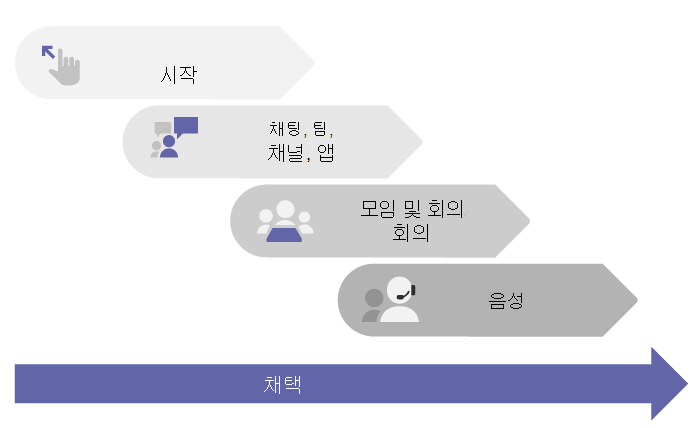
Teams에 대해 알아보기
Teams를 처음 사용하는 경우 익숙해지기 위한 가장 좋은 방법은 바로 사용을 시작하는 것입니다. Teams의 가장 큰 장점은 지금 설정한 방식이 나중에 해야 할 업그레이드나 마이그레이션에 영향을 미치지 않는다는 것입니다. 아래 단계를 사용하여 몇 개의 팀을 설정하고 몇 명의 얼리어답터를 온보딩하여 Teams에 익숙해지도록 하세요.
1단계: 첫 번째 팀과 채널 만들기
팀과 채널의 첫 번째 집합을 설정하고 사용하는 것은 Teams에 대한 경험을 쌓고 조직 전체에 Teams를 채택하는 데 도움을 줄 수 있는 챔피언을 식별하도록 합니다.
2단계: 얼리어답터 온보딩
사용자가 만든 팀의 이름과 설명을 사용하여 사용자에게 환영 전자 메일을 보내고 Teams의 대화에 참여하도록 초대합니다.
3단계: 사용 현황 및 피드백 모니터링
사용 현황 보고서를 사용하여 사용 패턴을 더 잘 이해하고, 사용자 피드백과 함께 더 광범위한 롤아웃과 교육 및 커뮤니케이션 노력의 우선 순위를 지정할 위치를 알리는 인사이트를 제공합니다.
4단계: 조직 전체의 롤아웃을 계획하기 위한 리소스 확보
첫 번째 팀을 성공적으로 설정하고 몇 가지 초기 채택자 온보드를 완료했다면 조직의 나머지 Teams 롤아웃을 시작할 차례입니다.
Teams 기능 배포
권장 경로에서 다양한 Teams 기능을 계획하고 다른 파일럿 사용자에게 배포해야 합니다. 가장 간단한 워크로드이므로 먼저 채팅, 팀, 채널 및 앱을 배포합니다. 여기에서 모임 및 음성 기능을 포함하여 더 복잡한 워크로드로 이동할 수 있습니다.
생산성이 가장 높은 환경에서 조직은 이미 모임 및 음성 솔루션을 갖추고 있으므로 인스턴트 메시징 및 채널은 기존 솔루션과 함께 배포할 수 있는 새로운 기능입니다. 그러나 모임 및 음성 워크로드가 더 복잡하므로 기존 시스템에서 Teams로 마이그레이션해야 합니다.
조직의 요구 사항에 따라 한 번에 모두 배포할 수 있습니다. 여기서 계획은 조직의 요구 사항을 해결하고 성공적인 Teams 배포를 구현하는 데 매우 중요합니다.
기존 비즈니스용 Skype에서 Teams로 마이그레이션
이미 비즈니스용 Skype를 사용하는 조직에서 Teams를 배포하는 경우 처음에는 공존 상태에서 두 시스템을 동시에 동시 구현한 다음 비즈니스용 Skype에서 Teams로 마이그레이션하는 것이 좋습니다.
참고
비즈니스용 Skype Online은 2021년 7월 31일에 서비스가 종료되며 이후에는 더 이상 액세스할 수 없게 되거나 지원되지 않습니다.
Teams용 어드바이저
Teams용 어드바이저는 Microsoft Teams 롤아웃 과정을 안내합니다. Microsoft 365 조직 환경을 평가하고 Teams를 성공적으로 배포하기 전에 업데이트 또는 수정해야 할 가장 일반적인 구성을 파악합니다.
Teams용 어드바이저는 배포하려는 각 워크로드에 대한 채널이 있는 배포 팀(Teams에서)을 만듭니다. 배포 팀의 각 워크로드에는 선택된 워크로드에 대한 모든 롤아웃 작업을 포함하는 포괄적인 Planner 계획이 함께 제공됩니다. 이 Planner 계획을 사용하여 롤아웃의 각 단계를 담당하는 사용자에게 작업을 할당할 수 있습니다. 각 롤아웃 작업에는 해당 작업을 완료하는 데 필요한 모든 가이드 및 리소스가 포함됩니다.
Teams용 어드바이저는 Teams 관리 센터의 일부입니다. Teams용 Advisor 사용을 시작하려면 계획 > Teams Advisor 로 이동합니다. Teams용 어드바이저는 현재 다음 계획을 제공합니다.
Microsoft FastTrack
FastTrack 프로그램을 통해 Microsoft는 Microsoft Teams 및 조직의 다른 Microsoft 365 서비스를 성공적으로 배포하기 위한 Microsoft 엔지니어링 전문 지식, 모범 사례, 도구 및 리소스에 대한 원격 액세스를 포함하여 계획, 배포 및 채택에 대한 지침을 제공합니다. FastTrack for Microsoft 365를 통해 조직과 파트너는 추가 비용 없이 배포를 가속화하고 최종 사용자 채택을 얻을 수 있습니다. 롤아웃 경로를 계획할 때는 배포에서 FastTrack 제안을 사용하는 것도 고려해야 합니다.
자세한 내용은 다음을 참조하세요.